3DMax如何给模型贴上“纹理”加材质呀
设·集合小编 发布时间:2023-02-24 22:25:35 2000次最后更新:2024-03-08 10:46:59
导语概要
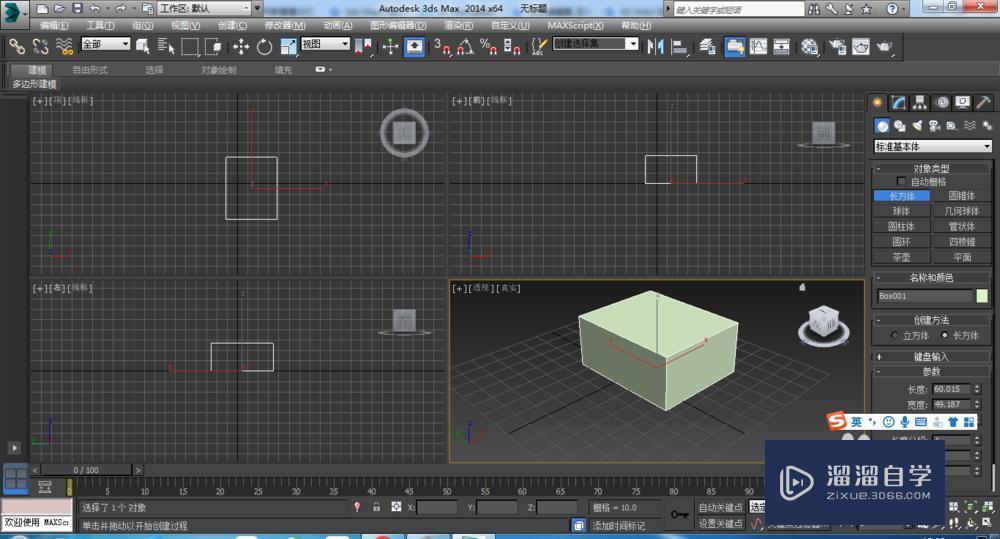
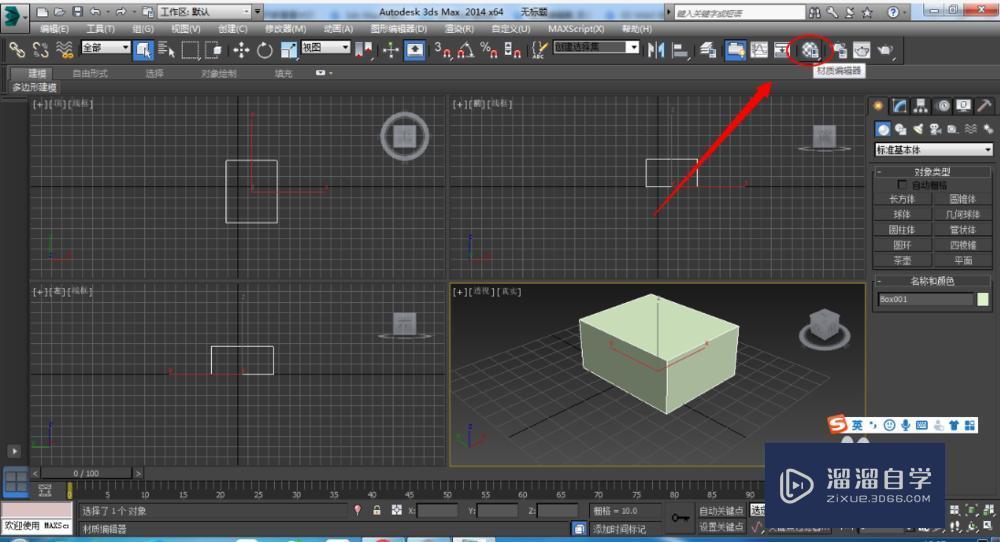
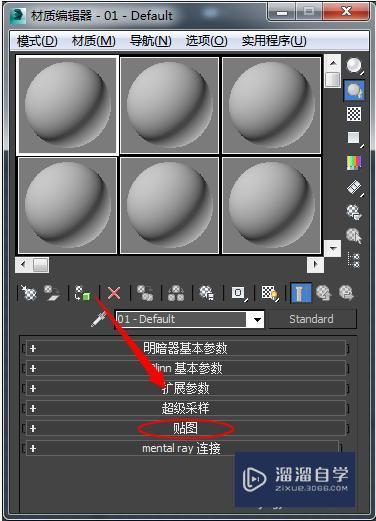




第1步 首先,导入一个需要纹理的模型。第2步 在上面的菜单栏,找到“材质编辑器”并点击。第3步 打开材质编辑器,能够看很多的材质球,选中一个,再点击下面的“贴图”。第4步 这里以“漫反射”为例,选中“漫反射”。第5步 然后,再点击选择相对应的“无”,就会出现“贴图浏览器”。第6步 然后,我们在里面选择“大理石”,点击确定。第7步 然后,点击大理石球体(不要松手)拖动到需要贴的模型上(再松手),这里我们就完成了。总结第1步1. 首先,导入一个需要纹理的模型。2. 在上面的菜单栏,找到“材质编辑器”并点击。3. 打开材质编辑器,能够看很多的材质球,选中一个,再点击下面的“贴图”。4. 这里以“漫反射”为例,选中“漫反射”。5. 再点击选择相对应的“无”,就会出现“贴图浏览器”。6. 我们在里面选择“大理石”,点击确定。7. 然后,点击大理石球体拖动到需要贴的模型上,这里我们就完成了。
很多时候,创建好模型之后,我们都会希望给模型应用一些纹理,从而创建惊人的渲染效果,这些在KeyShot3D渲染软件中都可轻松实现,就是将纹理应用到模型上然后调整纹理那么简单。开始操作之前请注意,KeyShot会导入所有的模型装配和组件,保留模型结构,如果你想面向相同的部件,实现不同的纹理/外观,只需在3D建模软件中给那些面雕刻不同的颜色。3DMax如何给模型模型贴上“纹理”,这里就为大家带来详细的介绍。希望能帮助到有需要的人。学会的话记得关注溜溜自学哦!本教程内容来源于网络收集,内容仅供参考和学习,如需具体解决问题请观看专业课程。
工具/软件
电脑型号:联想(Lenovo)天逸510S; 系统版本:联想(Lenovo)天逸510S; 软件版本:3DMax
方法/步骤
第1步
首先,导入一个需要纹理的模型。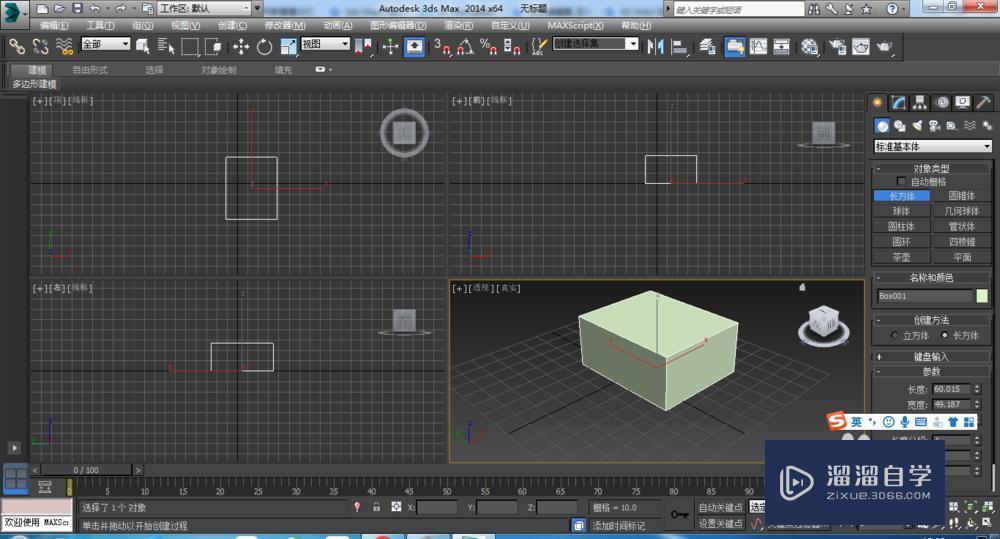
第2步
在上面的菜单栏,找到“材质编辑器”并点击。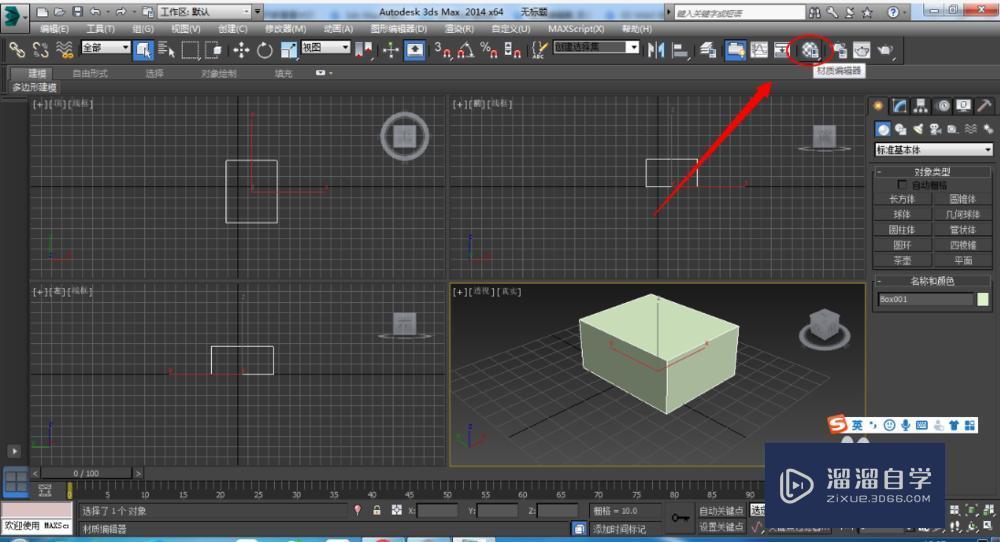
第3步
打开材质编辑器,能够看很多的材质球,选中一个,再点击下面的“贴图”。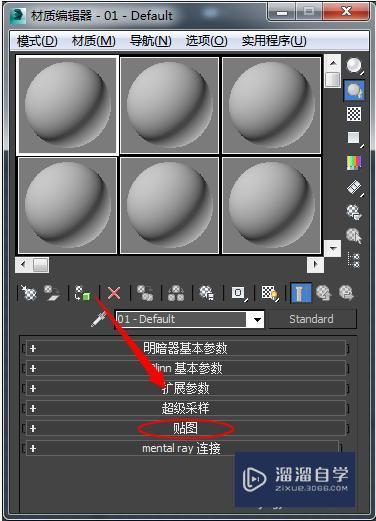
第4步
这里以“漫反射”为例,选中“漫反射”。
第5步
然后,再点击选择相对应的“无”,就会出现“贴图浏览器”。
第6步
然后,我们在里面选择“大理石”,点击确定。
第7步
然后,点击大理石球体(不要松手)拖动到需要贴的模型上(再松手),这里我们就完成了。
总结
第1步
1. 首先,导入一个需要纹理的模型。2. 在上面的菜单栏,找到“材质编辑器”并点击。3. 打开材质编辑器,能够看很多的材质球,选中一个,再点击下面的“贴图”。4. 这里以“漫反射”为例,选中“漫反射”。5. 再点击选择相对应的“无”,就会出现“贴图浏览器”。6. 我们在里面选择“大理石”,点击确定。7. 然后,点击大理石球体拖动到需要贴的模型上,这里我们就完成了。- 上一篇:3DMax怎么快速复制材质?
- 下一篇:3DMax如何设置个性化界面?
相关文章
广告位


评论列表